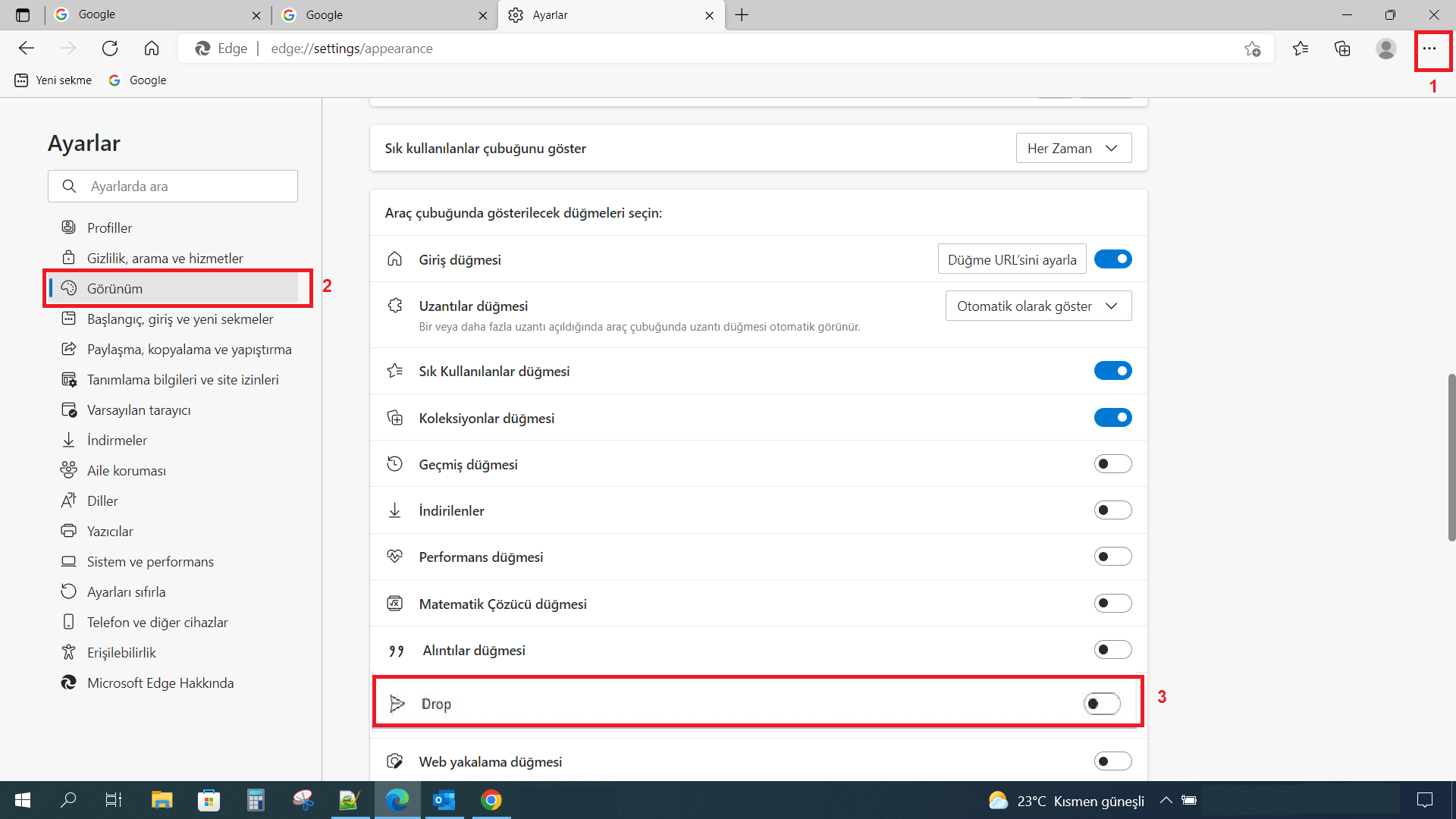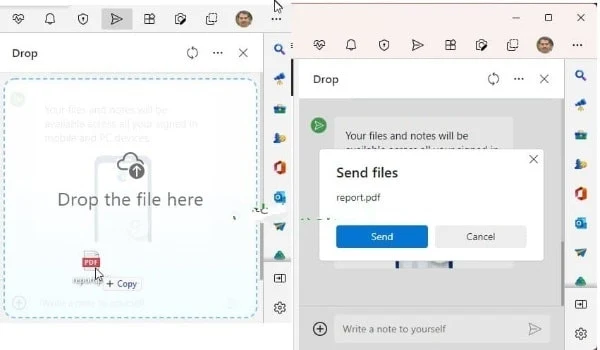Microsoft, sürekli olarak yeni özellikler ve iyileştirmeler ekleyerek yeni Edge tarayıcısını daha iyi hale getirmeye çalışıyor . En son şirket, Drop adlı yeni bir dosya ve not paylaşma özelliğini test ediyor. Kullanıcıların Edge'den not ve dosya göndermesine olanak tanır ve içerik cihazlar arasında senkronize edilir.
Edge Drop Özelliği Nedir?
Drop, Microsoft Edge'in notları ve dosyaları mobil ve Bilgisayar cihazları arasında paylaşmanıza olanak tanıyan yeni özelliğidir. Bu özellik size, Edge durumunda kendinize mesaj göndermeniz gereken popüler mesajlaşma Telegram'ı hatırlatıyor.
Program Gereksinimleri
- Kullanmak için Edge'de Microsoft Hesabınızda oturum açmanız gerekir.
- Ayrıca OneDrive Hesabınız da aktif olması gerekiyor.
Microsoft Edge'deki diğerleri gibi Drop özelliği isteğe bağlıdır ve varsayılan olarak açık değildir, bunu nasıl etkinleştirebileceğiniz aşağıda sizler için açıklamaya çalıştık.
Micorsoft Edge'de Drop Özelliği Nasıl Etkinleştirilir?
Öncelikle Microsoft Edge tarayıcısını açın.
Daha sonra sağ üst köşe de bulunan 3 noktalı (...) simgeye dokunarak Menü sekmesini açıyoruz. Ve menü sekmesinden "Ayarlar" menüsüne tıklıyoruz.
Daha sonra sayfayı aşağıda doğru biraz kaydırın ve "Drop" sekmesini göreceksiniz.
Bu özelliği yanında ki işareti sağ tarafa kaydırarak "Drop" özelliğini etkinleştirmiş olacaksınız.
Dosyaları ve Notları paylaşmak için Edge's Drop Özelliği Nasıl Kullanılır?
Edge tarayıcısını açın.
Microsoft Hesabınızda oturum açtığınızdan emin olun, araç çubuğundaki "Uçak" simgesine tıklayın.
Kenar çubuğunda, bir dosya göndermek veya bunun yerine bir mesaj yazmak için “+” düğmesine tıklayın. Veya dosyaları notlara veya mesaj yazma alanına sürükleyip bırakarak da daha hızlı gönderebilirsiniz.
Şu an itibariyle Drop, belirli kullanıcılar için yalnızca Microsoft Edge Canary 104'te mevcuttur. Bu, kontrollü bir özellik sunumunun bir parçasıdır, bu nedenle herkes Drop'u şu anda en son sürümde test edemez. Edge Canary'yi yükleyerek ve Ayarlar>>Görünüm bölümünden özelliği kontrol ederek şansınızı deneyebilirsiniz.
Bir dosyayı veya notu paylaştığınızda, Edge çalıştıran ve Drop'un etkin olduğu diğer cihazlarda Senkronizasyon yoluyla dosya veya notlar kullanılabilir.
Microsoft Edge, Drop özelliği kenar çubuğundaki 3 nokta simgesine tıkladığınızda paylaştığınız dosya ve notların sayılacağı ve depolama alanının görüntüleneceği Drop için OneDrive Storage'ı kullanır.
Bir Web tarayıcısında OneDrive'da oturum açtığınızda , o ana kadar yüklediğiniz dosyaların bulunduğu “ Microsoft Edge Drop dosyaları ” klasörünü fark edebilirsiniz.
Microsoft'un test ettiği bir diğer dikkate değer özellik , "Güvenli Ağ" adlı Edge için yerel bir VPN'dir. Drop gibi, Secure Network, Canary kanalında sınırlı sayıda Edge Insider için kullanılabilir. Ekran görüntülerimizde Edge'in Kararlı kanaldakinden biraz farklı göründüğünü de not edebilirsiniz. Bu, yalnızca Canary kanalında da bulunan deneysel bir Windows 11 benzeri kullanıcı arabirimidir.
Edge Canary çalıştıran ve Microsoft Hesabında oturum açan birden fazla cihazınız yoksa, özelliği şu anda test edemeyebilirsiniz. Microsoft'un şu ana kadar Drop'u kamuya açıklamadığını unutmayın.
Sonuç
Micorsoft, dosya ve not paylaşımını daha da kolaylaştırmak için Edge tarayıcısındaki Drop özelliğini test ediyor. Büyük dosya paylaşımı söz konusu olduğunda, yine de OneDrive'a bağlı kalmalı veya OneDrive'a geçmelisiniz. Bu yazıda, özelliğin nasıl etkinleştirileceğini ve kullanılacağını ele aldık.
Umarız herkes için faydalı bir makale yazısı olmuştur. Yayınlarımızı beğeniyorsanız bizi takip etmeyi unutmayın lütfen.😉